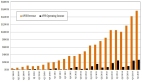Android虛擬設備創建指南
譯文教程說明
- 技術工具: Android
- 操作難度: 入門級
- 執行時間: 30到40分鐘
準備開始
【51CTO獨家譯文】本篇文章的基本讀者定位是針對剛剛開始學習Android系統開發的Java技術人員,大家應該熟悉Eclipse,并安裝了Eclipse環境下的Android軟件開發包以及Android開發者插件,這些都是構建模擬環境的先決條件。如果大家還沒有做好上述準備,不妨先閱讀幾篇前續指南(網址為:http://mobile.tutsplus.com/articles/news/learn-android-sdk-development-from-scratch/)。
第一部分:創建一套簡單的AVD
教程的第一步從創建一套簡單、常見的AVD環境開始,這套環境代表著最普通的標準Android設備。標準化AVD的意義在于普遍性,我們能夠憑借這套配置進行最具代表性的測試及調整工作。
第一步: 啟動AVD管理器
我們先來介紹Android虛擬設備管理器最簡單的啟動步驟:點擊Eclipse內Android工具欄上的“小電話”按鈕。點擊完成,該工具將會開始啟動,并顯示如下界面——其中的內容代表我們已經創建出的所有AVD配置方案。
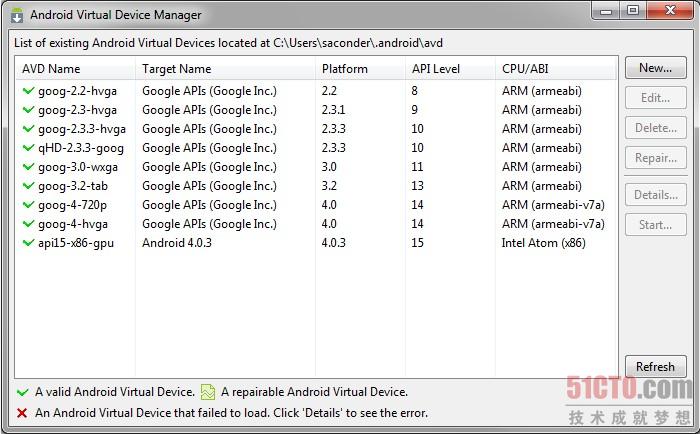
第二步: 啟動新的AVD向導
現在點擊如上圖所示Android虛擬設備管理器中的“New…”按鈕。這時大家會看到如下對話框,請在空白欄中填寫新AVD的各詳細配置信息:
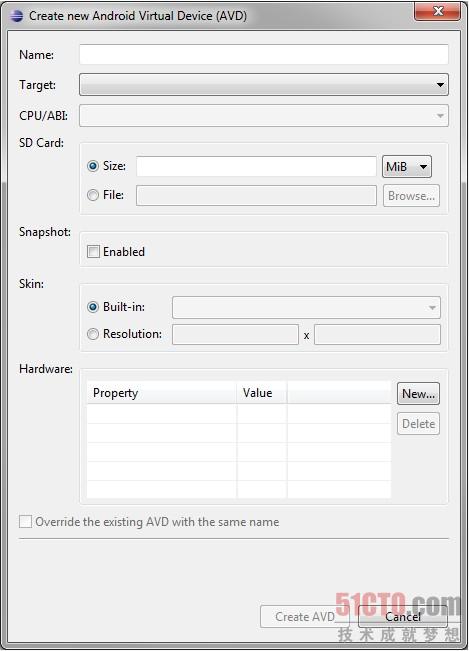
第三步: 描述我們的AVD
創建一套基本AVD并不需要填寫太多信息。首先,為我們的新AVD填寫一條描述性名稱(例如‘AVD-API16’),然后再為其選擇目標開發平臺(例如‘Android 4.1-API Level 16’)。CPU/ABI設置會由管理器自動搞定,但我們至少要下載一份列表中包含的系統鏡像。接下來選擇SD卡容量。對于最基本的測試用AVD而言,我們一般會選擇64MB的 SD卡容量,不過請大家注意,開發設備自身會占用其中的一部分空間。因此如果各位打算創建多套AVD,那么一定要保證預留出足夠的存儲容量。其它選項就不 用管啦,交給管理器進行默認設置即可。
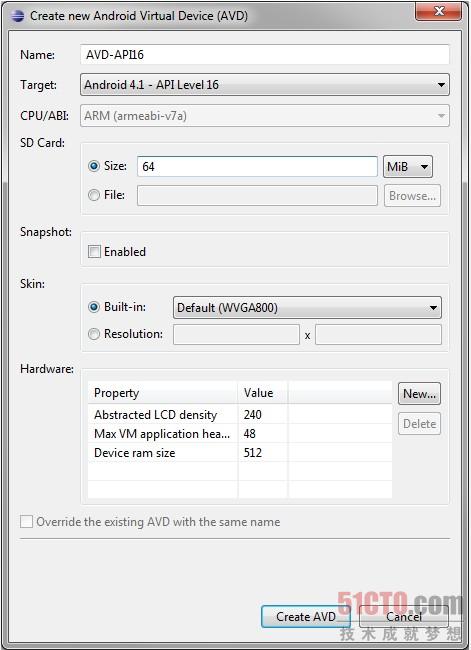
第四步: 工作完成
下面點擊“Create AVD”(創建AVD)按鈕。整個AVD創建過程大約耗時數分鐘,完成后管理器會自動返回AVD列表界面,這時我們會在其中看到自己剛剛新建的虛擬方案。
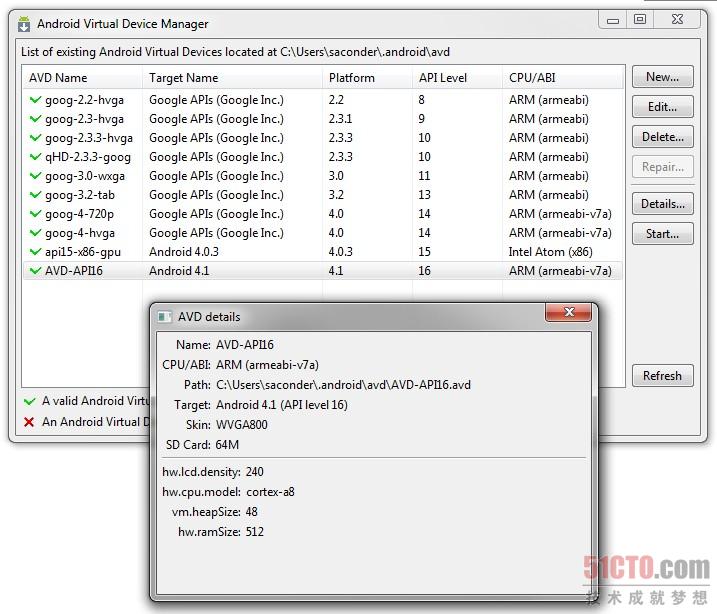
#p#
第二部分:啟動模擬器與AVD
AVD的基本定義在于通知Android模擬器如何配置細節選項,因此啟動AVD與啟動模擬器的作用完全相同。AVD的啟動方式不只有一種,在Eclipse環境下,我們可以通過選項設定系統在啟動模擬器時自動載入特定的AVD方案——具體啟動方式包括啟用調試功能、在調試過程中手動啟用以及直接運行Android虛擬設備管理器。這里我們建議大家先通過Android虛擬設備管理器啟動AVD,然后再進行編譯及實際代碼調試工作。在這種方式當中,我們的模擬器以及AVD會在調試工作開始前就處于啟用狀態,同時也是最基本、最常用的執行流程。
備注: 如果大家在閱讀本教程之前已經具備一定的Android開發經驗,那么可以直接從下面的內容開始操作,之前只是為零基礎用戶提供的純入門指導。
第一步: 打開AVD管理器
如果大家還沒有進入AVD管理器界面,那么先進行啟動操作。一般來說我們會在Eclipse界面中的Android工具欄上找到一個小小的電話形按鈕,點擊即可完成啟動(操作同第一部分第一步中的內容)。
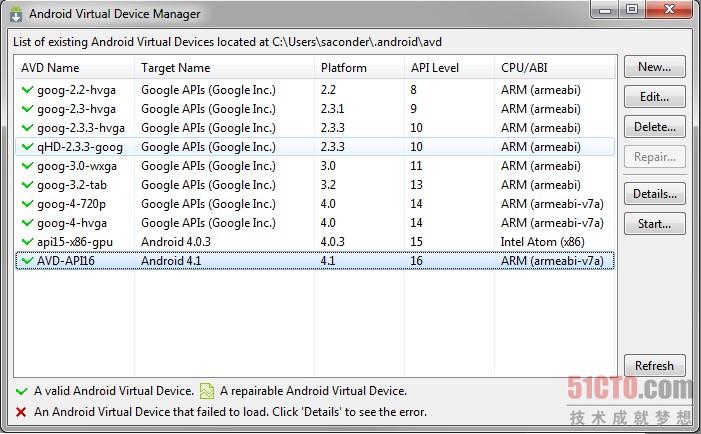
第二步: 打開啟動選項對話框
現在選擇我們想要啟動的AVD方案并點擊“Start…”按鈕。系統將彈出如下所示的對話框。
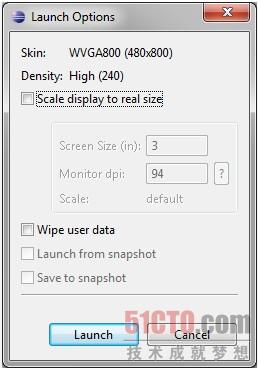
現在讓我們從下往上(同時也是從易到難)解釋各選項的含義。首先我們看到的是兩個快照選項,Save to snapshot(保存為快照)的意思是當我們退出模擬器時,模擬器的當前狀態會自動得到保存。整個保存過程會花費一段時間,具體耗時要看我們為模擬器分配了多少內存容量。Launching from snapshot(從快照啟動)的意思是模擬器會根據先前保存的快照自然恢復工作狀態。這種讀取快照內容的啟動方式會比一般的冷啟動快得多。
再往上的選項用于清除用戶數據。通過這項功能,我們可以輕松將AVD恢復成初始狀態,這跟很多設備上的“恢復出廠設置”作用差不多。在許多測試工作中,我們會希望自己能擁有一套完全未受任何殘留數據影響的環境,這時候該選項就該派上用場了。當然,我還得提醒大家,這種初始環境下的測試只能作為參考結果之一。畢竟我們的成品最終會在可能已經安裝了數百款應用的終端設備上運行,因此用戶數據的影響絕對不能完全忽略。
再進一步,上方的選項是將模擬器的顯示效果調整為物理屏幕的實際尺寸。也就是說只要我們輸入正確的分辨率數據,顯示器上的模擬器屏幕將會與移動設備的實際大小完全一致。不過二者(指計算機顯示器與設備屏幕)在像素密度上存在著很大差異,因此顯示器上的實際像素使用數量與設備也有所不同(一般來說顯示器使用的像素數量更少,除非大家使用的是特殊的高像素密度顯示器或者模擬的是低像素密度設備)。點擊上圖中的“?”按鈕會激活另一個對話框,內容是向我們提供一些常見屏幕分辨率及顯示器尺寸范例,并能夠自動根據選擇填寫細節信息。平時多見的分辨率方案大多能在這里找到,但肯定沒有涵蓋所有情況。
下圖顯示的是一套配置范例。根據我們的設定,管理器需要在一臺24英寸的1080p顯示器上以4英寸的模擬屏幕(即模擬器對角線長度)構建WVGA800顯示方案。由于我的臺式機連接了多臺顯示器(各自尺寸也不盡相同),因此可以隨心所欲地將模擬器界面拖拽至不同的顯示器上。
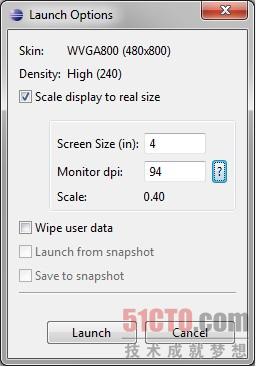
根據實際屏幕尺寸縮放之后,模擬器界面在橫向及縱向像素數量上縮減了40%。當然,我們不需要在模擬環境下過分在意像素級別的細微差異,只要宏觀體驗最終成果的實際顯示效果即可。簡單來說,我們可以用手在顯示器上比劃比劃,看看自己設定的按鈕尺寸會不會太小、點選起來有沒有困難。
如果不勾選此項目,那么模擬器屏幕將與顯示器上的像素點一一對應,我們一般在開發過程中都會以這種方式進行。除了進一步調整用戶界面及用戶體驗之外,大多數工作都會在點對點顯示的條件下進行。
第三步: 啟動模擬器
現在讓我們點擊“Launch”(啟動)按鈕,這樣模擬器就會開始運行。在目前的設置下,模擬器會加載各選項,這使得首次啟動變得耗時較長。大家不用擔心。以后啟動時速度就會快得多。另外,某些工具或者附加組件能夠大大提高某些方案在模擬環境下的啟動速度。下圖為在24英寸1920x1080分辨率顯示器上模擬4英寸手機屏幕的實際效果。
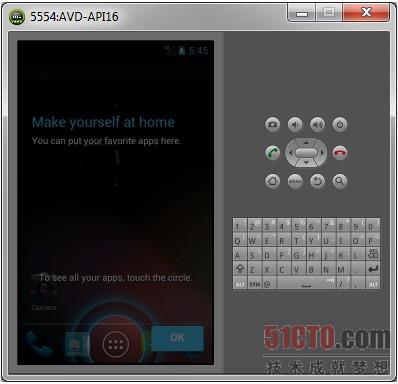
#p#
第三部分:創建一套能夠模擬真實設備的AVD
AVD方案中擁有多種選項,允許我們控制屏幕尺寸、內存大小、輸入方式等各種Android物理設備上常見的特性。由于這些內容在之前的幾篇文章中已經提過、而且執行難度也不高,這里就不再一一贅述了。在本文中,我們將共同討論如何利用由設備制造商提供的插件模擬出各款當下流行的特定Android設備。
第一步: 選擇一臺設備
相信大家已經學會了如何通過Android SDK管理器下載插件。首先選擇一臺設備,然后下載其對應插件。這里我們選擇摩托羅拉公司推出的ICS_R2來進行說明——別看這名字聽起來挺玄乎,其實就是一款專為ATRIX HD手機提供的模擬插件。
第二步: 創建新的AVD
打開Android虛擬設備管理器,重復前文提到的步驟,創建一套新的AVD。在“Target”(目標設備)列表中選擇“ICS_R2(Motorola Mobility,LLC.)-API Level 15”選項。選中之后,其細節信息會自動被填寫到設置欄當中,包括許多硬件參數及桌面主題等。接下來點擊Create AVD(創建AVD)按鈕。
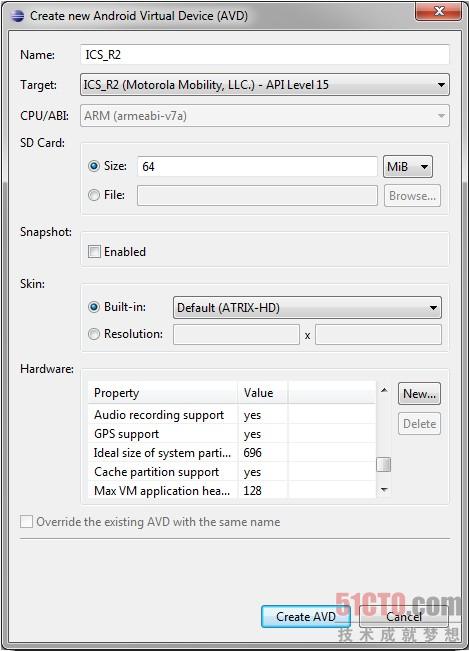
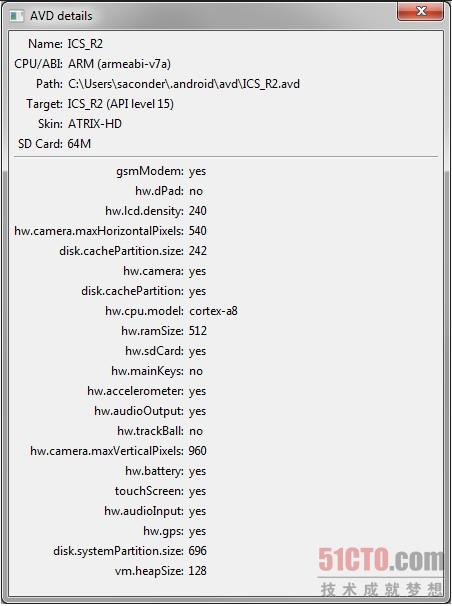
不過需要注意的是,整套自動設定是不包括屏幕尺寸參數的。如果大家已經知道自己要模擬的設備尺寸,可以手動填寫硬件的物理尺寸并設置開發用顯示器的DPI,這些內容我們之前也已經提到過。
第三步: 啟動新AVD
從前面提到的幾種方式中選擇其一,啟動AVD。通過下圖,大家會馬上發現模擬效果的區別所在。

但千萬別以為有了這些差異,咱們的模擬環境就與實機情況完全一致了。其實區別還是很大的。模擬器永遠無法徹底取代實機測試過程。話雖如此,但如果是要對常用應用程序以及第三方API進行測試,那么最高效、最廉價的方式就是利用好經過準確配置的模擬環境。大多數插件以及設備制造商提供的更新內容都會存在于最新版本的系統鏡像當中,而 實機中的早期系統版本恐怕根本無法勝任測試工作。不過也請注意其中的貓膩——很多設備廠商都會在系統鏡像中禁用對谷歌應用的支持,但實際上這些應用能夠在 實機環境下順利運行。
#p#
總結
到這里,相信大家已經學會了如何為各種類型的Android設備創建AVD方案,并掌握了怎樣啟動模擬器并使用這些AVD方案。如果大家能夠像我一樣保持良好的開發習慣,那么不妨立即著手清理自己的AVD列表,因此其中大多數創建出來的方案都從來不會用到。一旦面臨清理問題,平時積累下來的良好習慣就會發揮作用了——請務必為自己的每套AVD方案起一個清晰、準確的描述性名稱,這樣我們才能在列表中輕松找出哪些方案還會用到、而哪些方案應該被擺在列表頂端。
希望大家能夠按自己的想象自由進行Android開發工作。各位接下來打算開發什么樣的應用程序?請在評論欄中留下您的意見,我們也會根據結果選擇一些熱門話題展開討論。
【51CTO譯稿,非經授權謝絕轉載,合作媒體轉載請注明原文出處、作者及51CTO譯者!】